Malarz formatów w Excelu
SPIS TREŚCI
Co to jest malarz formatów ?
Często najprostsze czynności w programie MS Excel mogą nam zająć najwięcej czasu albo przysporzyć nam najwięcej problemów. Chociażby taka banalna czynność jak kolorowanie komórki odpowiednim kolorem. Nic prostszego. Zaznaczasz komórkę i wybierasz kolor. Przy kopiowaniu komórki również to zadziała ponieważ kopiując przenosisz wszystko co jest w tej komórce zapisane łącznie z jej formatem czyli wyglądem.
Narzędzie malarz formatów to nic innego jak kopiowanie wyglądu czyli formatu danej komórki. Dzięki niemu będziemy mogli skopiować wygląd komórki, który ktoś wcześniej ustawił w innym miejscu.
Od razu na myśl przychodzi nam tutaj narzędzie wklejania specjalnego. To dobrze, ponieważ oba te narzędzia są podobne. We wklejaniu specjalnym możemy również skopiować jedynie wygląd komórki czyli cały jej format. Aby to zrobić musimy jednak komórkę skopiować a następnie użyć specjalnego skrótu CRTL + ALT + V aby móc wybrać, który element zaznaczonej komórki lub komórek będziemy kopiować. Da się to jednak zrobić szybciej.
Wystarczy, że zaznaczymy komórkę, której format nas interesuje. Następnie w zakładce Narzędzia Główne wybierzemy Malarz formatów.
Rysunek 1. Malarz formatów w Excelu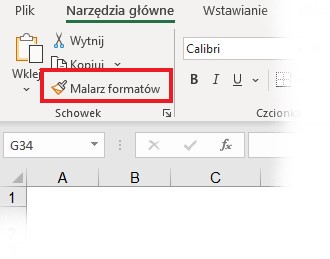
W tym momencie nasz kursor powinien się zmienić. Powinniście zobaczyć krzyżyk oraz ikonę małego pędzla zaraz obok niego. Znaczy to, że malarz jest aktywny i możemy go użyć.
Teraz wystarczy, że jednym ruchem myszy, nie odrywając palca od niej, zaznaczymy komórki, których wygląd ma się zmienić. Zmienić na taki sam jak tej komórki, która przed chwilą na samym początku zaznaczaliśmy.
Malarz formatów zastępują nam więc w pewien sposób wklejanie specjalne formatu komórki. Minusem takiego rozwiązania jest to, że za każdym razem jak chcemy użyć malarza formatów to musimy tą czynność powtarzać od początku. Excel nie zapamiętuje naszych ustawień. Czyli na początku musi być zaznaczona komórka, której wygląd chcemy pobrać.
Praktyczne zastosowanie Malarza formatów
Malarza formatów możemy użyć w sytuacji gdy chcemy skopiować wygląd komórki z nagłówka tabeli, którą ktoś nam wysłał. Osoba ta mogła użyć bardzo skomplikowanych ustawień formatowania albo po prostu kolor w daje komórce został specjalnie przez tą osobę dopasowany. Wtedy nie będziemy musieli sami szukać tego odcienia. Zrobi to za nas malarz formatów. Możemy w ten sposób najpierw skopiować nagłówek a później pozostałą część tabeli tak jak jest to widoczne na rysunki nr 2.
Rysunek 2 Malarz formatów w Excelu.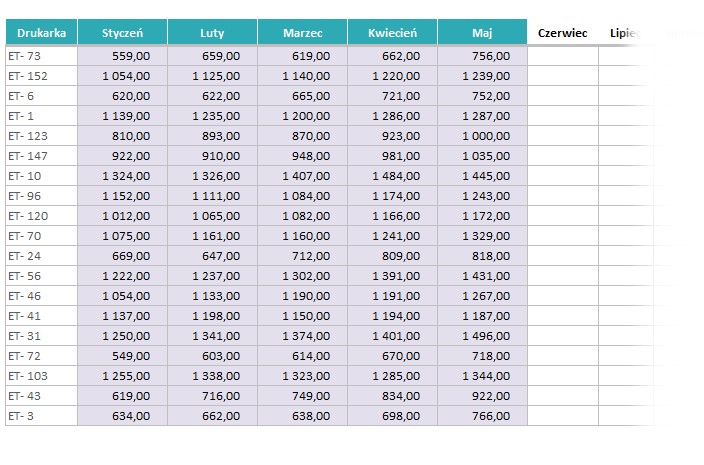
W tym przypadku najpierw zaznaczamy komórkę z nagłówkiem z zielonym tłem, wybieramy malarz formatów i zaznaczamy wszystkie nagłówki z białym tłem. Efekt jest taki, że wszystkie nagłówki wyglądają identycznie tak jak pierwsze pięć miesięcy.
Następnie przechodzimy do wnętrza tabeli. Zaznaczamy dowolną komórkę z liczbą, przechodzimy do malarza formatów i tym razem zaznaczamy całą białą kolumnę albo wszystkie pozostałe białe kolumny od razu za jednym razem.
Jak widzisz narzędzie jest bardzo proste i przyjemne. Przede wszystkim jednak może nam zaoszczędzić sporo czasu i uniknąć wielu pomyłek.
Więcej przykładów na malarz formatów
Sprawdź za darmo calculatic.pl gdzie znajdziesz wiele więcej przykładowych zadań!


